Desativar brilho adaptável no Windows para corrigir problemas de tela escura

Se você acabou de instalar o Windows 8 ou Windows 10 em seu laptop e a tela não ficará no nível de brilho desejado, provavelmente porque o recurso de brilho adaptável não está funcionando diretamente no seu sistema. Veja como desativá-lo.
Naturalmente, seria melhor que o recurso realmente funcionasse, portanto, você pode atualizar seus drivers. Se você ainda quiser desabilitar, veja como fazer isso:
Ajustando o brilho no Windows 8 ou Windows 10
Só para esclarecer, veja como alterar o brilho do seu laptop com Windows 8… clique em Win + Eu combinação de teclas de atalho (que é um i maiúsculo), e então você verá o controle de brilho ali mesmo.
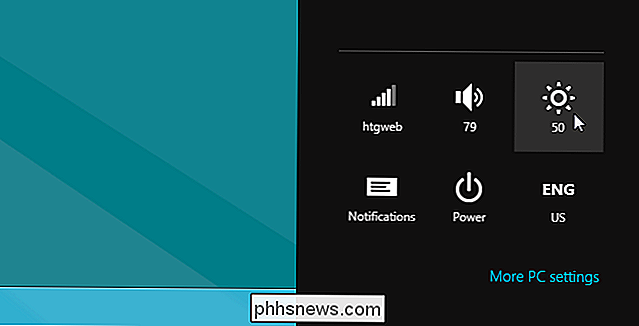
Se você estiver no Windows 10, você pode clicar no ícone de Notificações na bandeja para deslizar o painel , que parecerá um pouco diferente, mas deve ter um controle de brilho.
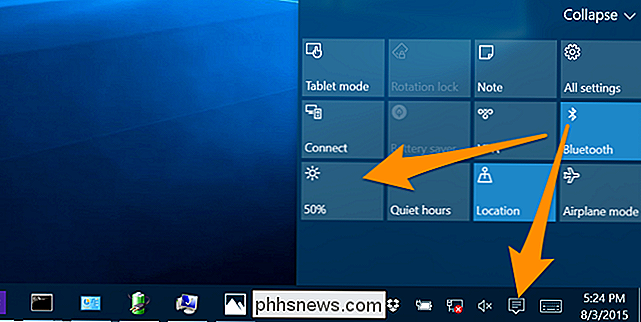
No meu MacBook Air, essa configuração continua fluindo para cima e para baixo.
Desativando o Brilho Adaptável no Windows 8 ou 10
Acertar o Windows e, em seguida, digite “Opções de energia” na pesquisa, que exibirá o painel Opções de energia.
Uma vez aqui, clique no link “Alterar configurações do plano” no plano selecionado.

Em seguida, clique em “Alterar configurações avançadas de energia ”link.
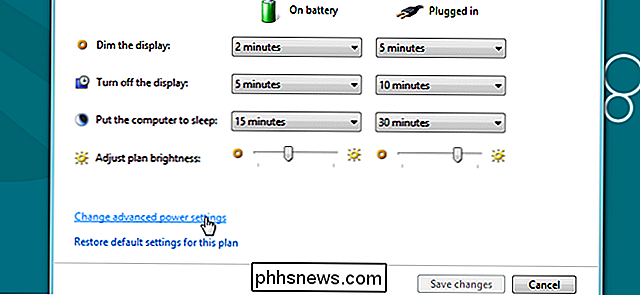
E agora, navegue até Display -> Ativar brilho adaptável e altere as configurações para Off.
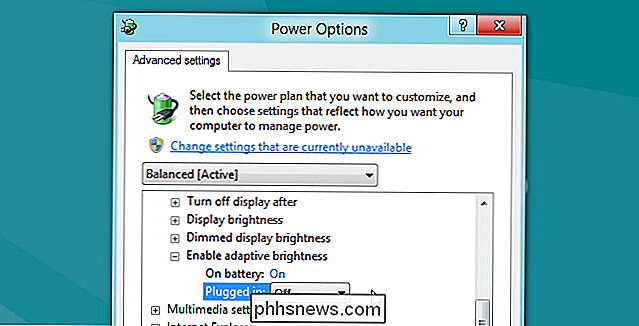
Altera está definindo meus problemas de brilho no meu MacBook Air executando o Windows através do Boot Camp.
![Oferta de Licença Completa: WinX DVD Ripper Platinum V7.5.17 [Promovido]](http://phhsnews.com/img/how-to-2018/full-license-giveaway-winx-dvd-ripper-platinum-v7.jpg)
Oferta de Licença Completa: WinX DVD Ripper Platinum V7.5.17 [Promovido]
A transmissão é percebida como melhor agora e está ultrapassando discos de acordo com dados como o declínio de assinantes do DVD da Netflix. Mas o DVD dominou o mundo durante anos, o que significa que centenas de milhões ou bilhões de DVDs ainda estão em uso, o que torna as ferramentas de backup de DVD para vídeo indispensáveis para manter seus preciosos filmes em DVD seguros.

Parece que todos os dias eu me deparo com algum artigo, tweet ou notícia sobre impressoras 3D. Aparentemente, o preço de uma boa impressora 3D caiu significativamente nos últimos dois anos, o que significa que um consumidor regular como eu e você pode realmente comprar um.As pessoas imprimiram capas de iPhone 3D, jóias, estatuetas, guitarras e coisas ainda maiores, como vestidos e carros. Fic



